win合盖不睡眠 win10合上盖子无法进入睡眠模式
更新时间:2024-09-16 14:55:26作者:jiang
Win10系统在合上盖子后无法进入睡眠模式已经成为许多用户头疼的问题,无论是笔记本还是平板电脑,当合上盖子后,本应自动进入睡眠状态的设备却依然保持着亮屏状态,耗电严重。这不仅影响了用户的使用体验,也给设备的续航时间造成了极大的影响。面对这一问题,用户们纷纷寻求解决方法,希望能够尽快解决这一困扰。
方法如下:
1.点击电源选项
左下角找到开始图标,鼠标右键点击开始图标。在弹出菜单中,点击【电源选项】。
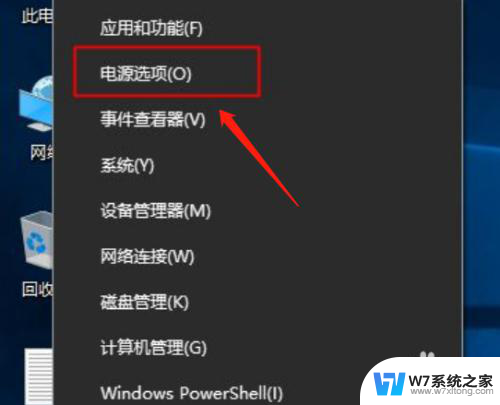
2.打开其他电源设置
打开系统设置电源和睡眠设置项,点击【其他电源设置】。
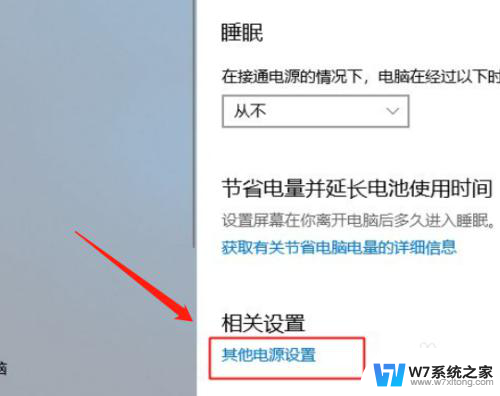
3.选择关闭盖子
在电源选项界面左侧点击【选择关闭盖子的功能】。
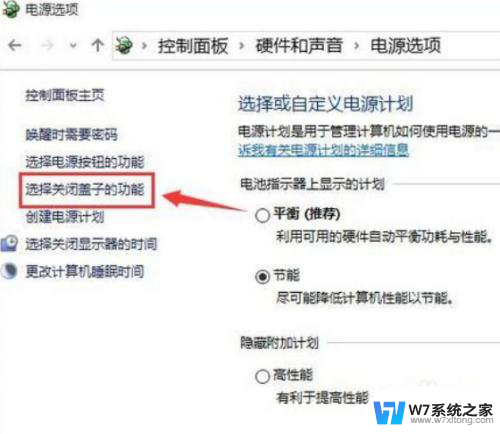
4.不采取任何操作
系统设置下方可以看到【关闭盖子时】选项的下拉菜单,根据实际需求进行设置操作。选择【不采取任何操作】即可。
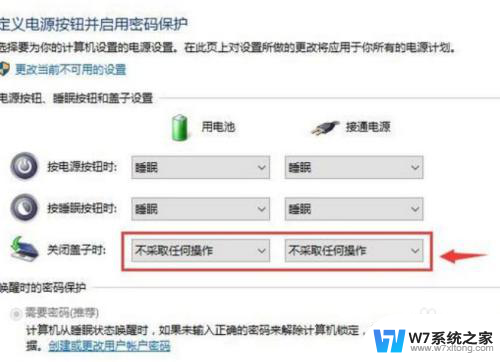
以上就是win合盖不睡眠的全部内容,还有不清楚的用户就可以参考一下小编的步骤进行操作,希望能够对大家有所帮助。
win合盖不睡眠 win10合上盖子无法进入睡眠模式相关教程
-
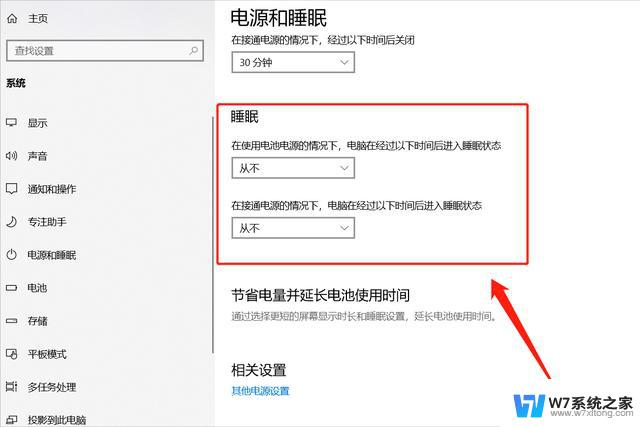 电脑怎样退出睡眠模式 电脑怎么退出睡眠模式Windows10
电脑怎样退出睡眠模式 电脑怎么退出睡眠模式Windows102024-03-29
-
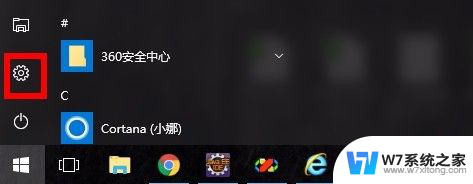 win10台式机睡眠后怎样唤醒 台式机 win10 睡眠后按键无法唤醒
win10台式机睡眠后怎样唤醒 台式机 win10 睡眠后按键无法唤醒2024-04-20
-
 win10睡眠后黑屏打不开 Win10电脑睡眠后黑屏无法唤醒怎么办
win10睡眠后黑屏打不开 Win10电脑睡眠后黑屏无法唤醒怎么办2024-10-05
-
 win10睡眠后唤醒黑屏 win10黑屏睡眠后无法唤醒解决方法
win10睡眠后唤醒黑屏 win10黑屏睡眠后无法唤醒解决方法2024-02-19
- win10系统里如何设置关盖需要密码登录 Windows10笔记本盖合上后如何设置自动休眠功能
- 笔记本电脑休眠时需要拔电源吗 Windows10如何设置睡眠模式
- win10休眠后屏幕不亮 win10睡眠唤醒屏幕黑屏怎么办
- 笔记本电脑睡眠后黑屏怎么唤醒 Win10电脑睡眠后屏幕黑屏无法唤醒的解决方案
- win10 唤不醒 Win10系统睡眠无法唤醒解决方法
- win10设置的自动唤醒卡在黑屏不进去不亮进去桌面 win10系统睡眠黑屏无法唤醒怎么办
- w10系统玩地下城fps很低 地下城与勇士Win10系统卡顿怎么办
- win10怎么设置两个显示器 win10双显示器设置方法
- 戴尔win10系统怎么恢复 戴尔win10电脑出厂设置恢复指南
- 电脑不能切换窗口怎么办 win10按Alt Tab键无法切换窗口
- 新买电脑的激活win10密钥 如何找到本机Win10系统的激活码
- 电脑不识别sd卡怎么办 win10更新后sd卡无法识别怎么处理
win10系统教程推荐
- 1 新买电脑的激活win10密钥 如何找到本机Win10系统的激活码
- 2 win10蓝屏打不开 win10开机蓝屏无法进入系统怎么办
- 3 windows10怎么添加英文键盘 win10如何在任务栏添加英文键盘
- 4 win10修改msconfig无法开机 Win10修改msconfig后无法启动怎么办
- 5 程序字体大小怎么设置 Windows10如何调整桌面图标大小
- 6 电脑状态栏透明度怎么设置 win10系统任务栏透明度调整步骤
- 7 win10怎么进行系统还原 Win10系统怎么进行备份和还原
- 8 win10怎么查看密钥期限 Win10激活到期时间怎么查看
- 9 关机后停止usb供电 win10关机时USB供电设置方法
- 10 windows超级用户名 Win10怎样编辑超级管理员Administrator用户名